巧用公式提取身份证信息
- 格式:doc
- 大小:13.50 KB
- 文档页数:2
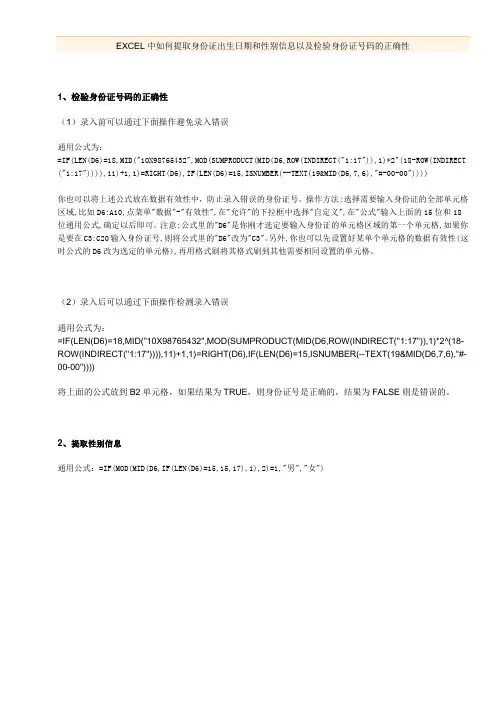
1、检验身份证号码的正确性(1)录入前可以通过下面操作避免录入错误通用公式为:=IF(LEN(D6)=18,MID("10X98765432",MOD(SUMPRODUCT(MID(D6,ROW(INDIRECT("1:17")),1)*2^(18-ROW(INDIRECT ("1:17")))),11)+1,1)=RIGHT(D6),IF(LEN(D6)=15,ISNUMBER(--TEXT(19&MID(D6,7,6),"#-00-00"))))你也可以将上述公式放在数据有效性中,防止录入错误的身份证号。
操作方法:选择需要输入身份证的全部单元格区域,比如D6:A10,点菜单"数据"-"有效性",在"允许"的下拉框中选择"自定义",在"公式"输入上面的15位和18位通用公式,确定以后即可。
注意:公式里的"D6"是你刚才选定要输入身份证的单元格区域的第一个单元格,如果你是要在C3:C20输入身份证号,则将公式里的"D6"改为"C3"。
另外,你也可以先设置好某单个单元格的数据有效性(这时公式的D6改为选定的单元格),再用格式刷将其格式刷到其他需要相同设置的单元格。
(2)录入后可以通过下面操作检测录入错误通用公式为:=IF(LEN(D6)=18,MID("10X98765432",MOD(SUMPRODUCT(MID(D6,ROW(INDIRECT("1:17")),1)*2^(18-ROW(INDIRECT("1:17")))),11)+1,1)=RIGHT(D6),IF(LEN(D6)=15,ISNUMBER(--TEXT(19&MID(D6,7,6),"#-00-00"))))将上面的公式放到B2单元格,如果结果为TRUE,则身份证号是正确的,结果为FALSE则是错误的。
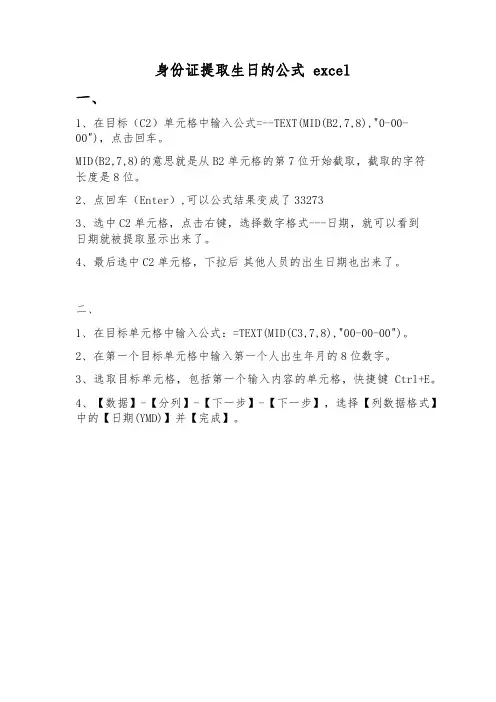
身份证提取生日的公式 excel
一、
1、在目标(C2)单元格中输入公式=--TEXT(MID(B2,7,8),"0-00-00"),点击回车。
MID(B2,7,8)的意思就是从B2单元格的第7位开始截取,截取的字符
长度是8位。
2、点回车(Enter),可以公式结果变成了33273
3、选中C2单元格,点击右键,选择数字格式---日期,就可以看到
日期就被提取显示出来了。
4、最后选中C2单元格,下拉后其他人员的出生日期也出来了。
二、
1、在目标单元格中输入公式:=TEXT(MID(C3,7,8),"00-00-00")。
2、在第一个目标单元格中输入第一个人出生年月的8位数字。
3、选取目标单元格,包括第一个输入内容的单元格,快捷键Ctrl+E。
4、【数据】-【分列】-【下一步】-【下一步】,选择【列数据格式】中的【日期(YMD)】并【完成】。
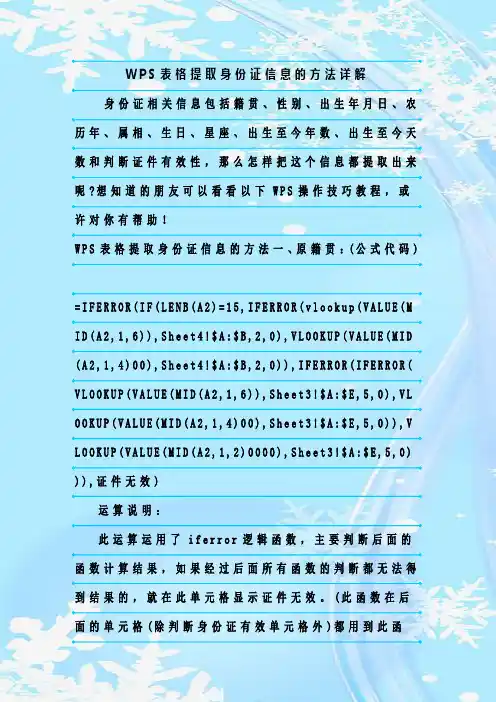
W P S表格提取身份证信息的方法详解身份证相关信息包括籍贯、性别、出生年月日、农历年、属相、生日、星座、出生至今年数、出生至今天数和判断证件有效性,那么怎样把这个信息都提取出来呢?想知道的朋友可以看看以下W P S操作技巧教程,或许对你有帮助!W P S表格提取身份证信息的方法一、原籍贯:(公式代码)=I F E R R O R(I F(L E N B(A2)=15,I F E R R O R(v l o o k u p(V A L U E(M I D(A2,1,6)),S h e e t4!$A:$B,2,0),V L O O K U P(V A L U E(M I D (A2,1,4)00),S h e e t4!$A:$B,2,0)),I F E R R O R(I F E R R O R( V L O O K U P(V A L U E(M I D(A2,1,6)),S h e e t3!$A:$E,5,0),V L O O K U P(V A L U E(M I D(A2,1,4)00),S h e e t3!$A:$E,5,0)),V L O O K U P(V A L U E(M I D(A2,1,2)0000),S h e e t3!$A:$E,5,0) )),证件无效)运算说明:此运算运用了i f e r r o r逻辑函数,主要判断后面的函数计算结果,如果经过后面所有函数的判断都无法得到结果的,就在此单元格显示证件无效。
(此函数在后面的单元格(除判断身份证有效单元格外)都用到此函数,同理,后面就不一一解释此函数的用法。
i f函数主要是判断a2单元格的字符数(l e n函数)是否满足15位,如果是15位的话,则从a2单元格里提取(m i d函数)前6位数字(从第一位提取,6个字符)在数据库中查找(v l o o k u p函数)满足此条件的原籍贯所在地,此单元中后面的v l o o k u p函数也是此用途。
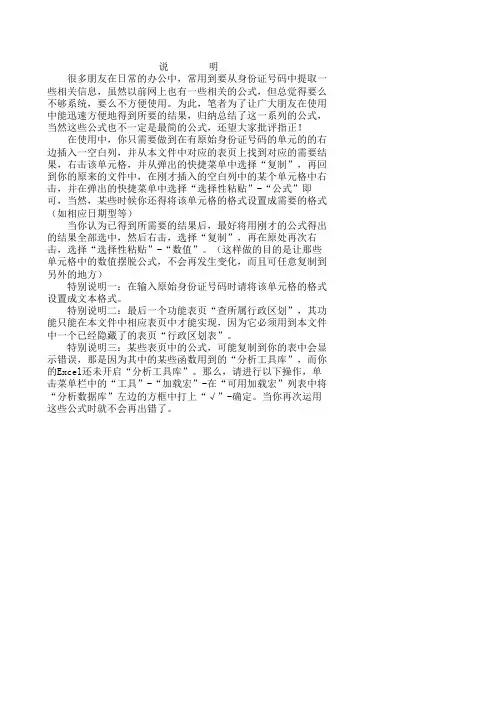
说 明
很多朋友在日常的办公中,常用到要从身份证号码中提取一些相关信息,虽然以前网上也有一些相关的公式,但总觉得要么不够系统,要么不方便使用。
为此,笔者为了让广大朋友在使用中能迅速方便地得到所要的结果,归纳总结了这一系列的公式,当然这些公式也不一定是最简的公式,还望大家批评指正!
在使用中,你只需要做到在有原始身份证号码的单元的的右边插入一空白列,并从本文件中对应的表页上找到对应的需要结果,右击该单元格,并从弹出的快捷菜单中选择“复制”,再回到你的原来的文件中,在刚才插入的空白列中的某个单元格中右击,并在弹出的快捷菜单中选择“选择性粘贴”-“公式”即可,当然,某些时候你还得将该单元格的格式设置成需要的格式(如相应日期型等)
当你认为已得到所需要的结果后,最好将用刚才的公式得出的结果全部选中,然后右击,选择“复制”,再在原处再次右击,选择“选择性粘贴”-“数值”。
(这样做的目的是让那些单元格中的数值摆脱公式,不会再发生变化,而且可任意复制到另外的地方)
特别说明一:在输入原始身份证号码时请将该单元格的格式设置成文本格式。
特别说明二:最后一个功能表页“查所属行政区划”,其功能只能在本文件中相应表页中才能实现,因为它必须用到本文件中一个已经隐藏了的表页“行政区划表”。
特别说明三:某些表页中的公式,可能复制到你的表中会显示错误,那是因为其中的某些函数用到的“分析工具库”,而你的Excel还未开启“分析工具库”。
那么,请进行以下操作,单击菜单栏中的“工具”-“加载宏”-在“可用加载宏”列表中将“分析数据库”左边的方框中打上“√”-确定。
当你再次运用这些公式时就不会再出错了。
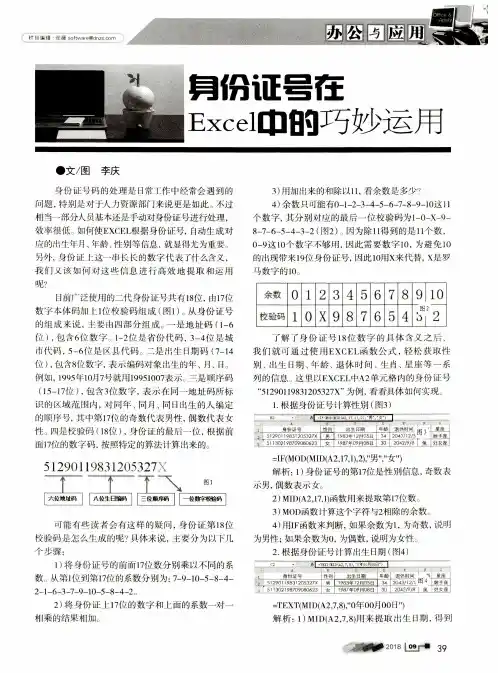
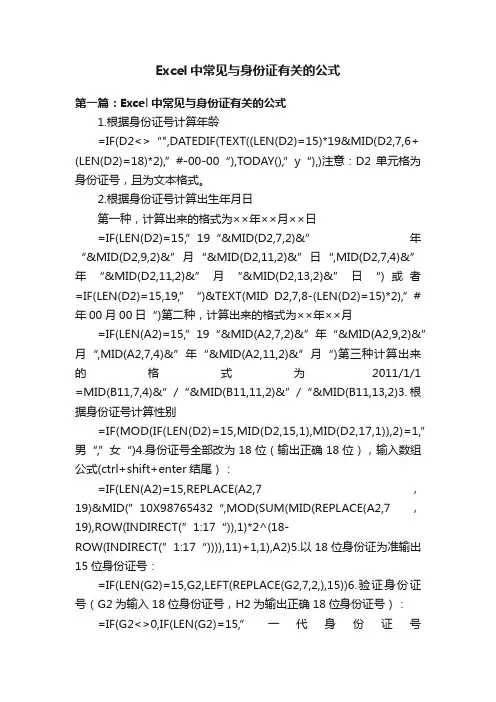
Excel中常见与身份证有关的公式第一篇:Excel中常见与身份证有关的公式1.根据身份证号计算年龄=IF(D2<>“",DATEDIF(TEXT((LEN(D2)=15)*19&MID(D2,7,6+ (LEN(D2)=18)*2),”#-00-00“),TODAY(),”y“),)注意:D2单元格为身份证号,且为文本格式。
2.根据身份证号计算出生年月日第一种,计算出来的格式为××年××月××日=IF(LEN(D2)=15,”19“&MID(D2,7,2)&”年“&MID(D2,9,2)&”月“&MID(D2,11,2)&”日“,MID(D2,7,4)&”年“&MID(D2,11,2)&”月“&MID(D2,13,2)&”日“)或者=IF(LEN(D2)=15,19,”“)&TEXT(MID D2,7,8-(LEN(D2)=15)*2),”#年00月00日“)第二种,计算出来的格式为××年××月=IF(LEN(A2)=15,”19“&MID(A2,7,2)&”年“&MID(A2,9,2)&”月“,MID(A2,7,4)&”年“&MID(A2,11,2)&”月“)第三种计算出来的格式为2011/1/1 =MID(B11,7,4)&”/“&MID(B11,11,2)&”/“&MID(B11,13,2)3.根据身份证号计算性别=IF(MOD(IF(LEN(D2)=15,MID(D2,15,1),MID(D2,17,1)),2)=1,”男“,”女“)4.身份证号全部改为18位(输出正确18位),输入数组公式(ctrl+shift+enter结尾):=IF(LEN(A2)=15,REPLACE(A2,7,19)&MID(”10X98765432“,MOD(SUM(MID(REPLACE(A2,7,19),ROW(INDIRECT(”1:17“)),1)*2^(18-ROW(INDIRECT(”1:17“)))),11)+1,1),A2)5.以18位身份证为准输出15位身份证号:=IF(LEN(G2)=15,G2,LEFT(REPLACE(G2,7,2,),15))6.验证身份证号(G2为输入18位身份证号,H2为输出正确18位身份证号):=IF(G2<>0,IF(LEN(G2)=15,”一代身份证号“,(IF(LEN(G2)=18,IF(G2=H2,”正确“,”未通过验证“),IF(LEN(G2)>18,”超过18位,请核查“,”身份证号不完整“)))),)18位身份证号码转换成出生日期的函数公式:如果E2中是身份证,在F2中求出出生日期,F2=DATE(MIDB(E2,7,4),MIDB(E2,11,2),MIDB(E2,13,2)) 自动录入男女:=IF(MOD((IF(LEN(e2)=18,MID(e2,17,1),MID(e2,15,1))),2)=0,”女“,”男“)根据身份证号快速录入男女性别“记住”15/18位都可以的公式:转换出生日期:=IF(LEN(e2)=18,TEXT(MID(e2,7,8),”#-00-00“),”19“&TEXT(MID(e2,7,6),”#-00-00“))自动录入男女:=IF(E2=”“,”“,IF(MOD(RIGHT(LEFT(E2,17),1),2)=0,”女“,”男“))计算年龄(新旧身份证号都可以):=IF(AND(E2=”“),”“,IF(MIDB(E2,7,2)=”19",107-MIDB(E2 ,9,2),107-MIDB(E2,7,2)))第二篇:电子表格中根据身份证自动识别性别出生年月公式excel中如何根据身份证号,自动求出出生年月假如身份证号数据在A1单元格,在B1单元格中编辑公式=IF(LEN(A1)=15,“19”&MID(A1,7,2)&MID(A1,9,2)&MID(A1, 11,2),MID(A1,7,4)&MID(A1,11,2)&MID(A1,13,2))这样输出格式就都是19821010这种格式了。
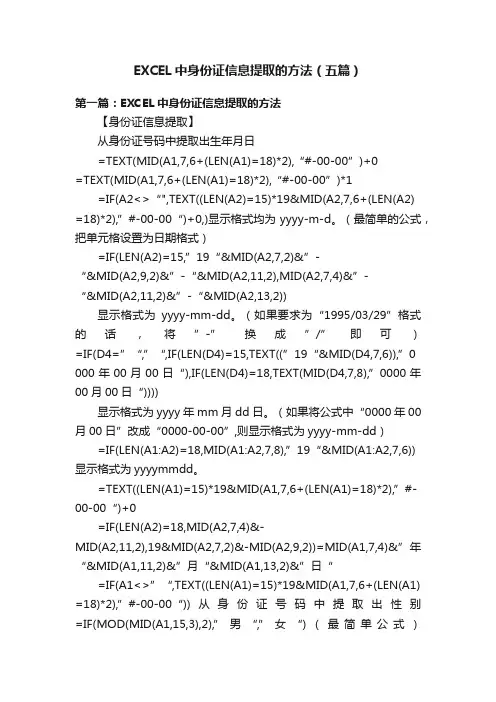
EXCEL中身份证信息提取的方法(五篇)第一篇:EXCEL中身份证信息提取的方法【身份证信息提取】从身份证号码中提取出生年月日=TEXT(MID(A1,7,6+(LEN(A1)=18)*2),“#-00-00”)+0=TEXT(MID(A1,7,6+(LEN(A1)=18)*2),“#-00-00”)*1=IF(A2<>“",TEXT((LEN(A2)=15)*19&MID(A2,7,6+(LEN(A2)=18)*2),”#-00-00“)+0,)显示格式均为yyyy-m-d。
(最简单的公式,把单元格设置为日期格式)=IF(LEN(A2)=15,”19“&MID(A2,7,2)&”-“&MID(A2,9,2)&”-“&MID(A2,11,2),MID(A2,7,4)&”-“&MID(A2,11,2)&”-“&MID(A2,13,2))显示格式为yyyy-mm-dd。
(如果要求为“1995/03/29”格式的话,将”-” 换成”/”即可)=IF(D4=”“,”“,IF(LEN(D4)=15,TEXT((”19“&MID(D4,7,6)),”0 000年00月00日“),IF(LEN(D4)=18,TEXT(MID(D4,7,8),”0000年00月00日“))))显示格式为yyyy年mm月dd日。
(如果将公式中“0000年00月00日”改成“0000-00-00”,则显示格式为yyyy-mm-dd)=IF(LEN(A1:A2)=18,MID(A1:A2,7,8),”19“&MID(A1:A2,7,6))显示格式为yyyymmdd。
=TEXT((LEN(A1)=15)*19&MID(A1,7,6+(LEN(A1)=18)*2),”#-00-00“)+0=IF(LEN(A2)=18,MID(A2,7,4)&-MID(A2,11,2),19&MID(A2,7,2)&-MID(A2,9,2))=MID(A1,7,4)&”年“&MID(A1,11,2)&”月“&MID(A1,13,2)&”日“=IF(A1<>”“,TEXT((LEN(A1)=15)*19&MID(A1,7,6+(LEN(A1) =18)*2),”#-00-00“))从身份证号码中提取出性别=IF(MOD(MID(A1,15,3),2),”男“,”女“)(最简单公式)=IF(MOD(RIGHT(LEFT(A1,17)),2),”男“,”女“)=IF(A2<>” ”,IF(MOD(RIGHT(LEFT(A2,17)),2),”男”,”女”),)=IF(VALUE(LEN(ROUND(RIGHT(A1,1)/2,2)))=1,”男“,”女“)从身份证号码中进行年龄判断=IF(A3<>””,DATEDIF(TEXT((LEN(A3)=15*19&MI D(A3,7,6+ (LEN(A3)=18*2),”#-00-00”),TODAY(),”Y”),)=DATEDIF(A1,TODAY(),“Y”)(以上公式会判断是否已过生日而自动增减一岁)=YEAR(NOW())-MID(E2,IF(LEN(E2)=18,9,7),2)-1900=YEAR(TODAY())-IF(LEN(A1)=15,”19“&MID(A1,7,2),MID(A1,7,4))=YEAR(TODAY() )-VALUE(MID(B1,7,4))&”岁“=YEAR(TODAY())-IF(MID(B1,18,1)=”“,CONCATENATE(”19“,MID(B1,7,2)),MID(B 1,7,4))按身份证号号码计算至今天年龄=DATEDIF(TEXT((LEN(A1)=15)*19&MID(A1,7,6+(LEN(A1)=1 8)*2),”#-00-00“),TODAY(),”y“)以2006年10月31日为基准日,按按身份证计算年龄(周岁)的公式=DATEDIF(TEXT(MID(A1,7,6+(LEN(A1)=18)*2),”#-00-00“)*1,”2006-10-31“,”y“)按身份证号分男女年龄段按身份证号分男女年龄段,身份证号在K列,年龄段在J列(身份证号为18位)男性16周岁以下为男性16周岁(含16周岁)以上至50周岁为2 男性50周岁(含50周岁)以上至60周岁为3 男性60周岁(含60周岁)以上为女性16周岁以下为女性16周岁(含16周岁)以上至45周岁为2 女性45周岁(含45周岁)以上至55周岁为 3 女性55周岁(含55周岁)以上为=MATCH(DATEDIF(DATE(MID(K1,7,4),MID(K1,11,2),MID(K1,1 3,2)),TODAY(),”y“),{0,16,50,60}-{0,0,5,5}*ISEVEN(MID(K1,17,1)))=SUM(--(DATEDIF(MID(K1,7,4)&”/“&MID(K1,11,2)&”/“&MID(K1,13,2 ),TODAY(),”y“)>={0,16,45,55}+{0,0,5,5}*MOD(MID(K1,17,1),2)))㎜㎜㎜㎜㎜㎜㎜㎜㎜㎜㎜㎜㎜㎜㎜㎜㎜㎜㎜㎜㎜㎜㎜㎜㎜【年龄和工龄计算】根据出生年月计算年龄=DATEDIF(A1,TODAY(),”y“)=DATEDIF(A1,TODAY(),”y“)&”周岁“ =DATEDIF(A1,NOW(),”y“)根据出生年月推算生肖中国人有12生肖,属什么可以推算出来。
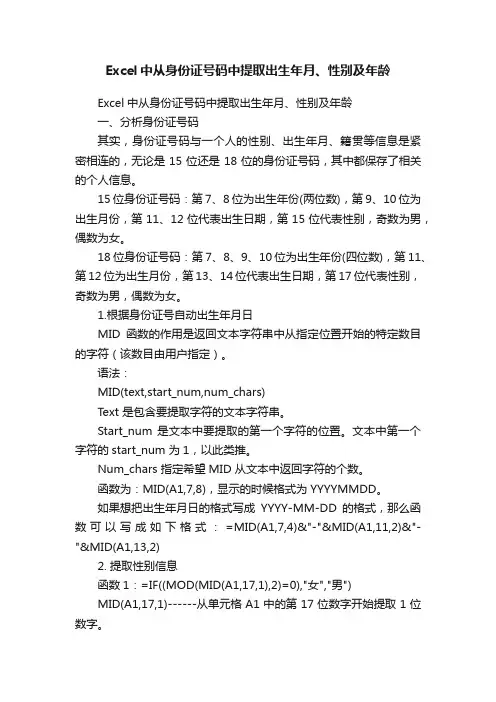
Excel中从身份证号码中提取出生年月、性别及年龄Excel中从身份证号码中提取出生年月、性别及年龄一、分析身份证号码其实,身份证号码与一个人的性别、出生年月、籍贯等信息是紧密相连的,无论是15位还是18位的身份证号码,其中都保存了相关的个人信息。
15位身份证号码:第7、8位为出生年份(两位数),第9、10位为出生月份,第11、12位代表出生日期,第15位代表性别,奇数为男,偶数为女。
18位身份证号码:第7、8、9、10位为出生年份(四位数),第11、第12位为出生月份,第13、14位代表出生日期,第17位代表性别,奇数为男,偶数为女。
1.根据身份证号自动出生年月日MID函数的作用是返回文本字符串中从指定位置开始的特定数目的字符(该数目由用户指定)。
语法:MID(text,start_num,num_chars)Text 是包含要提取字符的文本字符串。
Start_num 是文本中要提取的第一个字符的位置。
文本中第一个字符的start_num 为1,以此类推。
Num_chars 指定希望MID 从文本中返回字符的个数。
函数为:MID(A1,7,8),显示的时候格式为YYYYMMDD。
如果想把出生年月日的格式写成YYYY-MM-DD的格式,那么函数可以写成如下格式:=MID(A1,7,4)&"-"&MID(A1,11,2)&"-"&MID(A1,13,2)2. 提取性别信息函数1:=IF((MOD(MID(A1,17,1),2)=0),"女","男")MID(A1,17,1)------从单元格A1中的第17位数字开始提取1位数字。
MOD(MID(A1,17,1),2)=0-----把提取的数字取余。
IF((MOD(MID(A1,17,1),2)=0),"女","男")-----若余数为0,则性别为女,否则为男。
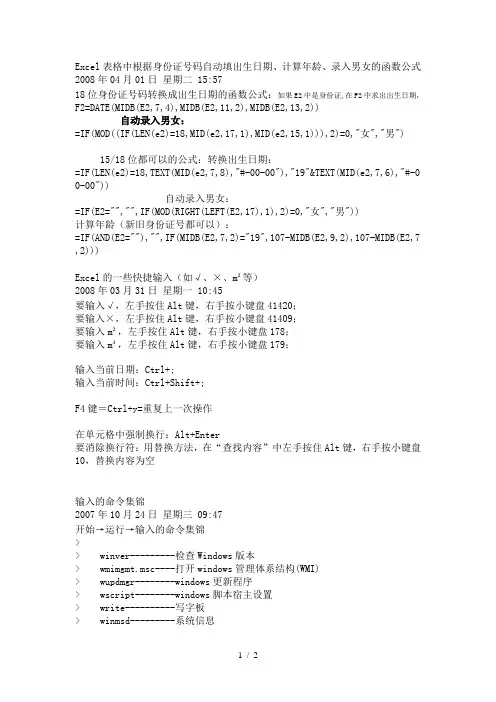
Excel表格中根据身份证号码自动填出生日期、计算年龄、录入男女的函数公式2008年04月01日星期二 15:5718位身份证号码转换成出生日期的函数公式:如果E2中是身份证,在F2中求出出生日期,F2=DATE(MIDB(E2,7,4),MIDB(E2,11,2),MIDB(E2,13,2))自动录入男女:=IF(MOD((IF(LEN(e2)=18,MID(e2,17,1),MID(e2,15,1))),2)=0,"女","男")15/18位都可以的公式:转换出生日期:=IF(LEN(e2)=18,TEXT(MID(e2,7,8),"#-00-00"),"19"&TEXT(MID(e2,7,6),"#-0 0-00"))自动录入男女:=IF(E2="","",IF(MOD(RIGHT(LEFT(E2,17),1),2)=0,"女","男"))计算年龄(新旧身份证号都可以):=IF(AND(E2=""),"",IF(MIDB(E2,7,2)="19",107-MIDB(E2,9,2),107-MIDB(E2,7 ,2)))Excel的一些快捷输入(如√、×、m²等)2008年03月31日星期一 10:45要输入√,左手按住Alt键,右手按小键盘41420;要输入×,左手按住Alt键,右手按小键盘41409;要输入m²,左手按住Alt键,右手按小键盘178;要输入m³,左手按住Alt键,右手按小键盘179;输入当前日期:Ctrl+;输入当前时间:Ctrl+Shift+;F4键=Ctrl+y=重复上一次操作在单元格中强制换行:Alt+Enter要消除换行符:用替换方法,在“查找内容”中左手按住Alt键,右手按小键盘10,替换内容为空输入的命令集锦2007年10月24日星期三 09:47开始→运行→输入的命令集锦>> winver---------检查Windows版本> wmimgmt.msc----打开windows管理体系结构(WMI)> wupdmgr--------windows更新程序> wscript--------windows脚本宿主设置> write----------写字板> winmsd---------系统信息> wiaacmgr-------扫描仪和照相机向导> winchat--------XP自带局域网聊天> mem.exe--------显示内存使用情况> Msconfig.exe---系统配置实用程序> mplayer2-------简易widnows media player > mspaint--------画图板> mstsc----------远程桌面连接> mplayer2-------媒体播放机> magnify--------放大镜实用程序> mmc------------打开控制台> mobsync--------同步命令> dxdiag---------检查DirectX信息> drwtsn32------ 系统医生> devmgmt.msc--- 设备管理器> dfrg.msc-------磁盘碎片整理程序> diskmgmt.msc---磁盘管理实用程序> dcomcnfg-------打开系统组件服务> ddeshare-------打开DDE共享设置> dvdplay--------DVD播放器> net stop messenger-----停止信使服务> net start messenger----开始信使服务。
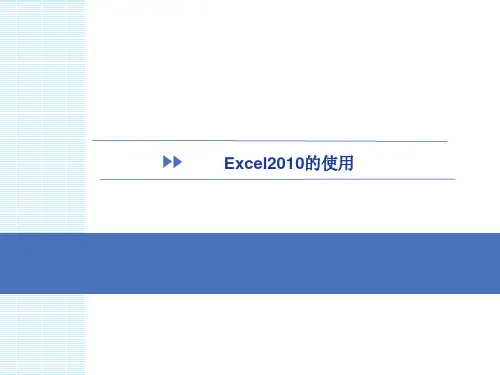
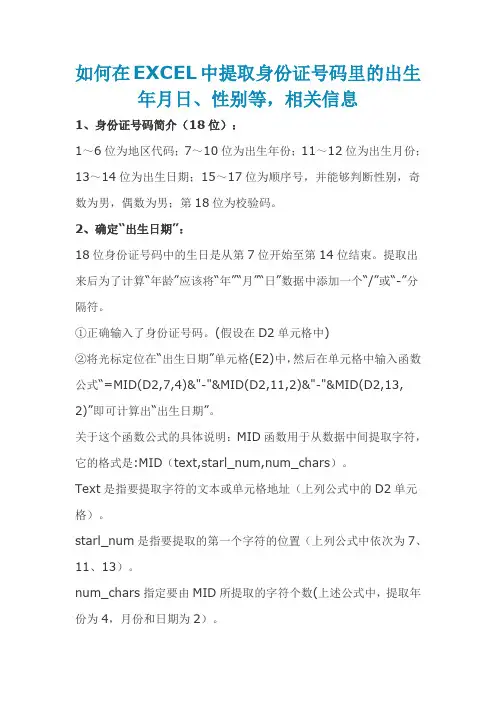
如何在EXCEL中提取身份证号码里的出生年月日、性别等,相关信息1、身份证号码简介(18位):1~6位为地区代码;7~10位为出生年份;11~12位为出生月份;13~14位为出生日期;15~17位为顺序号,并能够判断性别,奇数为男,偶数为男;第18位为校验码。
2、确定“出生日期”:18位身份证号码中的生日是从第7位开始至第14位结束。
提取出来后为了计算“年龄”应该将“年”“月”“日”数据中添加一个“/”或“-”分隔符。
①正确输入了身份证号码。
(假设在D2单元格中)②将光标定位在“出生日期”单元格(E2)中,然后在单元格中输入函数公式“=MID(D2,7,4)&"-"&MID(D2,11,2)&"-"&MID(D2,13, 2)”即可计算出“出生日期”。
关于这个函数公式的具体说明:MID函数用于从数据中间提取字符,它的格式是:MID(text,starl_num,num_chars)。
Text是指要提取字符的文本或单元格地址(上列公式中的D2单元格)。
starl_num是指要提取的第一个字符的位置(上列公式中依次为7、11、13)。
num_chars指定要由MID所提取的字符个数(上述公式中,提取年份为4,月份和日期为2)。
多个函数中的“&”起到的作用是将提取出的“年”“月”“日”信息合并到一起,“/”或“-” 分隔符则是在提取出的“年”“月”“日”数据之间添加的一个标记,这样的数据以后就可以作为日期类型进行年龄计算。
操作效果如下图:3、确定“年龄”:“出生日期”确定后,年龄则可以利用一个简单的函数公式计算出来了:将光标定位在“年龄”单元格中,然后在单元格中输入函数公式“= INT((TODAY()-E2)/365)”即可计算出“年龄”。
关于这个函数公式的具体说明:①TODAY函数用于计算当前系统日期。
只要计算机的系统日期准确,就能立即计算出当前的日期,它无需参数。
一分钟提取身份证号码信息
在日常工作中,我们很常涉及到填写职员的各种信息,如果一个一个输入,效率可能有点低哦。
下面,小编介绍一系列的提取身份证号码信息的公式和方法。
一分钟搞定,等着点赞吧。
1、性别公式:
公式1:=IF(MOD(MID(C2,IF(LEN(C2)=15,15,17),1),2)=1,'男','女')
公式2:=IF(MOD(MID(C2,15,3),2),'男','女')
2、籍贯公式:
=VLOOKUP(LEFT(C2,6),籍贯对应表!A:C,2,0)
这里要注意的是,必须建立一个全国籍贯信息附表,才能查询到籍贯信息的。
3、出生日期公式:
公式1:=DATE(MID(C2,7,4),MID(C2,11,2),MID(C2,13,2))
公式2:=MID(C2,7,8)
提取出生日期除了运用公式外,还可以手工操作,速度也不慢哦。
方法:在第一个单元格输入2008-01-29,选中全列需填年龄的单元格,点击“填充”(快捷键Ctrl E),选快速填充。
如下图:
OK!
4、年龄公式:
=YEAR(NOW())-MID(C2,7,4)
说多无谓,行动最实际。
快练练手吧。
⽤这4个公式,2分钟提取1000个⾝份证号中的⽣⽇,年龄,性别⾝份证号虽然只有短短的18位,但是“暴露”的信息却不少。
⽐如:你的出⽣地、⽣⽇、年龄、星座、⽣肖、性别……有些信息可以从⾝份证号中⼀眼看出,有些则需要计算和推算,当遇到⼤量信息需要从⾝份证号中提取时,这4个公式,可以提升我们的⼯作效率。
❦提取⽣⽇❶在D2单元格中,输⼊公式=TEXT(MID(C2,7,8),'0-00-00')❷将⿏标放置在D2单元格下⽅,待箭头变成⼗字形,下拉填充数据。
tips:MID(从哪提取,从第⼏个开始,要提取⼏个)⽤TEXT函数,将⽂本字符串转化为⽇期格式。
❦提取年龄❶提取虚岁年龄:在E2单元格中,输⼊公式=YEAR(TODAY())-MID(C2,7,4)。
❷提取实岁年龄在F2单元格中,输⼊公式=DATEDIF(TEXT(MID(C2,7,8),'#-00-00'),TODAY(),'Y') tips:DATEDIF(开始时间,结束时间,返回类型)。
❦提取性别在G2单元格中,输⼊公式=IF(MOD(MID(C2,17,1),2),'男','⼥')tips:⾝份证号的17位,奇数代表性别男,偶数代表性别⼥MOD为求余函数,MID(C2,17,1)为被除数,2为除数IF为判定条件返回不同值,当结果为1时,显⽰男,当结果为0时,显⽰⼥。
点击左上⽅☝☝,关注我~持续分享更多简单易学、功能强⼤的Excel技巧,让你轻松⼜⾼效的掌握Excel办公技能。
如果你想实战速成Excel技巧,可以浏览我的新专栏【7天Excel实战速成】。
Excel常用电子表格公式大全1、查找重复内容公式:=IF(COUNTIF(A:A,A2)>1,"重复","")。
2、用出生年月来计算年龄公式:=TRUNC((DAYS360(H6,"2009/8/30",FALSE))/360,0)。
3、从输入的18位身份证号的出生年月计算公式:=CONCATENATE(MID(E2,7,4),"/",MID(E2,11,2),"/",MID(E2,13,2))。
4、从输入的身份证号码内让系统自动提取性别,可以输入以下公式:=IF(LEN(C2)=15,IF(MOD(MID(C2,15,1),2)=1,"男","女"),IF(MOD(MID(C2,17,1),2)=1,"男","女"))公式内的“C2”代表的是输入身份证号码的单元格。
1、求和: =SUM(K2:K56) ——对K2到K56这一区域进行求和;2、平均数: =AVERAGE(K2:K56) ——对K2 K56这一区域求平均数;3、排名: =RANK(K2,K$2:K$56) ——对55名学生的成绩进行排名;4、等级: =IF(K2>=85,"优",IF(K2>=74,"良",IF(K2>=60,"及格","不及格")))5、学期总评: =K2*0.3+M2*0.3+N2*0.4 ——假设K列、M列和N列分别存放着学生的“平时总评”、“期中”、“期末”三项成绩;6、最高分: =MAX(K2:K56) ——求K2到K56区域(55名学生)的最高分;7、最低分: =MIN(K2:K56) ——求K2到K56区域(55名学生)的最低分;8、分数段人数统计:(1) =COUNTIF(K2:K56,"100") ——求K2到K56区域100分的人数;假设把结果存放于K57单元格;(2) =COUNTIF(K2:K56,">=95")-K57 ——求K2到K56区域95~99.5分的人数;假设把结果存放于K58单元格;(3)=COUNTIF(K2:K56,">=90")-SUM(K57:K58) ——求K2到K56区域90~94.5分的人数;假设把结果存放于K59单元格;(4)=COUNTIF(K2:K56,">=85")-SUM(K57:K59) ——求K2到K56区域85~89.5分的人数;假设把结果存放于K60单元格;(5)=COUNTIF(K2:K56,">=70")-SUM(K57:K60) ——求K2到K56区域70~84.5分的人数;假设把结果存放于K61单元格;(6)=COUNTIF(K2:K56,">=60")-SUM(K57:K61) ——求K2到K56区域60~69.5分的人数;假设把结果存放于K62单元格;(7) =COUNTIF(K2:K56,"<60") ——求K2到K56区域60分以下的人数;假设把结果存放于K63单元格;说明:COUNTIF函数也可计算某一区域男、女生人数。
巧用公式提取身份证信息
在日常工作中,我们常常需要用到EXCEL表格。
在此分享几个提取身份证号码信息的公式,希望对大家有所帮助。
身份证号码中包涵了出生日期(7到14位),性别(17位)等信息,运用公式,我们可以方便的提取这些信息:
首先是计算性别公式:
=IF(MOD(LEFT(RIGHT(B5,2)),2),"男","女")
其中(LEFT(RIGHT(B5,2)),2)为提取右边第二位(即第十七位)数字,mod为除法公式,最后结算结果为单数则显示“男”,反之显示“女”。
接下来是出生日期提取公式:
=TEXT(MID(B5,7,8),"0年00月00日")
其中MID(B5,7,8)意为在B5栏第七个数字起提取8位数字,"0年00月00日"为格式命令。
年龄公式:
=DATEDIF(F5,TODAY(),"y")
这里利用了我们在F5单元格已经计算出来的出生日期,TODAY()是提取当前系统时间,整个公式含义为计算两者之间年份差。
若计算机系统时间有误,可将TODAY()改为预计贷款发放日期或借款人申请日期,例如申请日期输入在I19栏,则公式修改为:=DATEDIF(F5,I19,"y")。
此外身份证号码还可以提取原籍地等信息,鉴于日常使用较少,在此不做赘述。